
Lorsque nous achetons un téléphone Android, nous pouvons remarquer qu'il est livré avec une police ou une police par défaut, n'est-ce pas? Autrement dit, avec un qui est préréglé sur la plupart des appareils. Maintenant, certains peuvent aimer la police avec laquelle elle est fournie, ou ne pas l'aimer, bien sûr, tandis que d'autres ne font même pas attention à cela.
Si vous faites partie de ceux qui souhaitent changer la police de votre terminal Android, cet article vous est dédié. Ensuite, à travers la configuration des valeurs et des applications tierces, nous vous expliquons les procédures simples que vous devez effectuer pour changer la police de votre mobile, et ce qui est mieux, Pas de racine! Tout pour que l'apparence de votre smartphone soit rafraîchie et revisitée.
La plupart des téléphones nous permettent désormais d'apporter des modifications au configuration des polices et de l'apparence sans besoin pour installer des applications tierces, bien que la variété des sources que ceux-ci ont en tant que répertoire peut ne pas être aussi large que celle qu'une application dédiée à cela peut nous fournir.
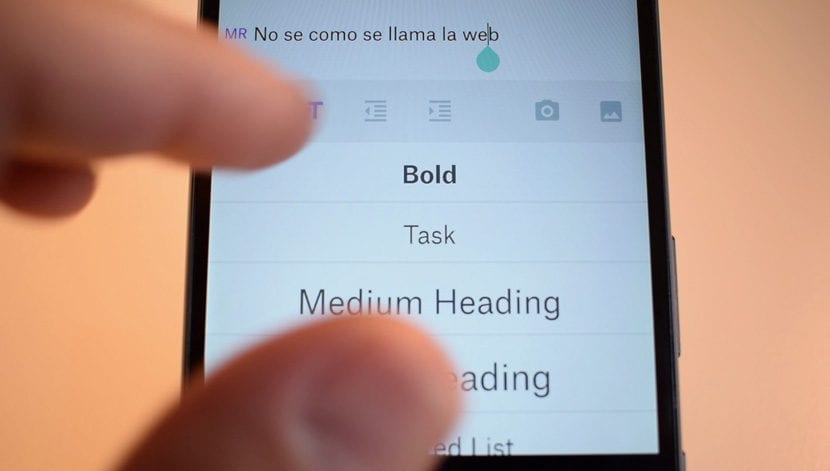
Sur les mobiles où la police peut être modifiée, accédez simplement à configuration o paramètres > Écran o Accessibilité (varie selon le modèle et la marque)> source o Le style de police. Il est clair que la nomenclature de ces termes peut changer en fonction de l'appareil, mais si cela permet de modifier ce paramètre, cela ne varie pas beaucoup. Cependant, nous détaillons la procédure en fonction des appareils Samsung et autres, qui varie selon les marques, puisque certains téléphones ont des limitations dans cette section de personnalisation, nous nous passons donc de certaines applications:
Changer le style de police sur un Samsung
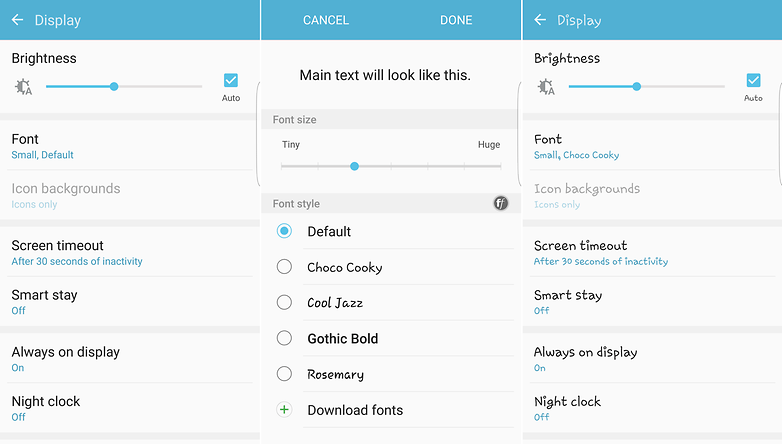
Sur la plupart des téléphones Samsung, on peut changer la police en allant dans le menu et en entrant configuration puis dans Écran. Les modèles de cette marque sont livrés avec des options alternatives préinstallées et prêtes à être appliquées. Cela dit, si cela ne vous suffit pas, il existe d'autres polices supplémentaires, qui peuvent être téléchargées via le menu des paramètres dans la section source.
En appuyant sur le bouton Télécharger les polices, l'App Store Samsung démarre et une gamme de sources s'agrandit. Certains d'entre eux sont gratuits, tandis que d'autres ne peuvent être achetés que par paiement préalable. Le prix peut changer en fonction du type de police.
Changer le style de police sur d'autres téléphones

Si votre cas est différent et que vous n'avez pas de mobile Samsung, il est probable que vous ayez des options similaires dans le menu de configuration pour changer le style de police, mais vous n'avez pas le mérite d'avoir un catalogue de ceux-ci parmi lesquels choisir via un stocker. Cependant, ce n'est pas un problème. Changer les polices de votre Android est très simple, effectuez simplement la procédure suivante:
Télécharger un lanceur
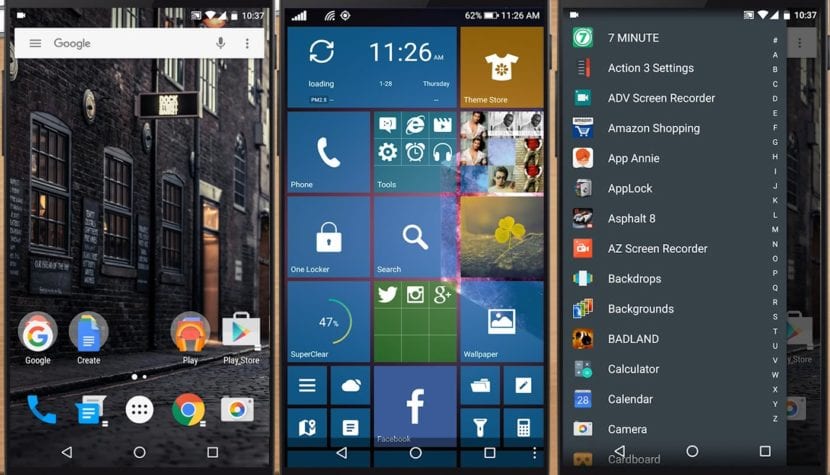
La méthode la plus courante et la plus connue pour personnaliser un téléphone Android sans racine et avec une application tierce consiste à utiliser un lanceur, ou lanceur, comme certains le savent. Ces types d'applications sont généralement livrés avec différents thèmes et polices, que nous pouvons bien ajouter à notre téléphone pour le personnaliser à notre guise.
Il existe de nombreux bons lanceurs dans le Google Play Store, certains meilleurs que d'autres, qui nous offrent de nombreuses façons de personnaliser notre téléphone. L'un d'eux est Action Launcher, l'une des meilleures applications disponibles sur la boutique Android, qui pèse moins de 12 Mo et est entièrement gratuit.
De même, si vous en avez déjà un installé avec différentes options de personnalisation, dans lesquelles il est possible de changer le style de police du téléphone, vous pouvez le conserver sans avoir à télécharger celui-ci. Bien que l'étendue de vos options dépendra du pichet que vous choisissez.
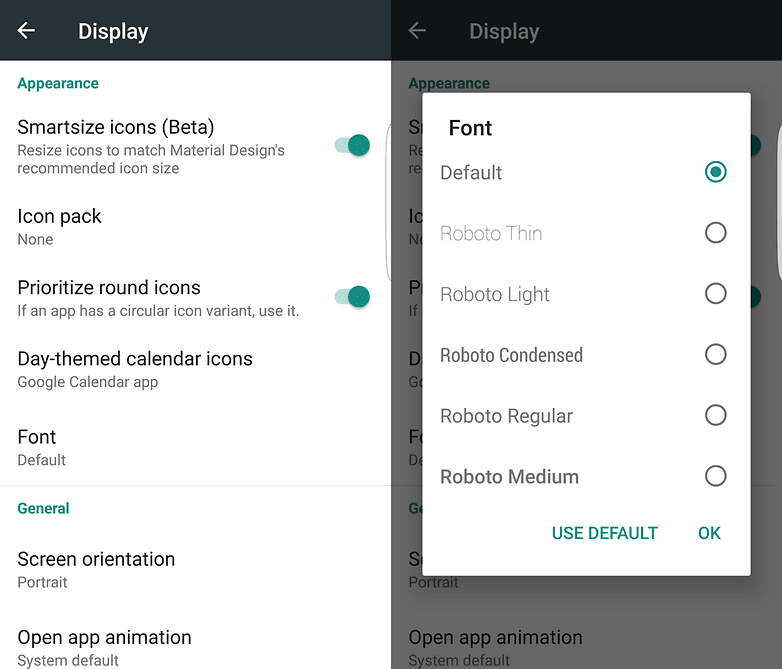
Action Launcher vous donne la possibilité d'utiliser différents poids et styles de police Roboto (l'option par défaut), mais pas d'autres options. De même, la version gratuite de Nova Launcher et des applications telles que Smart Switch et Arrow Launcher ne permettent aucune modification.
Si vous souhaitez changer la police pour une police très différente et en avoir un grand nombre, vous aurez besoin d'un lanceur plus profond dédié à cette tâche, qui vous permet de personnaliser la police de chaque application, au cas où vous le souhaiteriez.
iFont et FontFix, deux des meilleurs changeurs de style de police pour Android
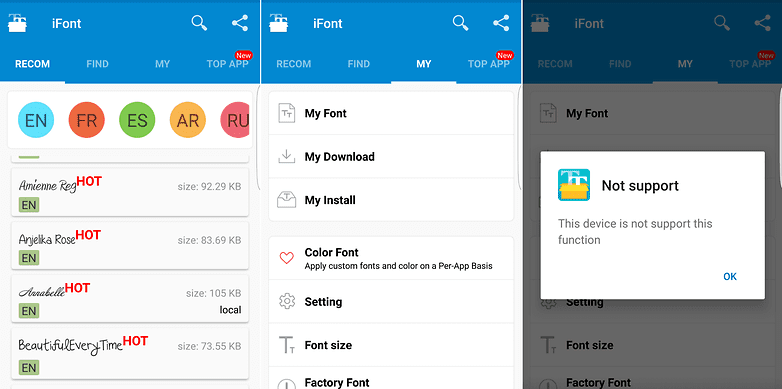
iFont, l'un des meilleurs changeurs de polices pour Android
Il est bien connu que le Play Store est un magasin très varié, dans lequel il existe des milliers d'applications de toutes sortes, ainsi qu'un nombre infini de lanceurs et de changeurs de polices disponibles, dans lesquels il se démarque iFont, un excellent personnalisateur pour Android qui ne nécessite pas d'accès root, comme beaucoup d'autres de cette nature le font pour travailler au téléphone et offrir toutes les fonctions qu'ils promettent.
iFont est une application conçue pour changer la police du système, mais c'est celui que vous pourriez avoir du mal à utiliser si vous avez un téléphone Samsung. Pourtant, cette application essaie un peu plus de proposer une solution pour les téléphones de cette marque qui bloquent l'installation de polices alternatives gratuites. Bien que cela fonctionne dans la plupart des modèles sud-coréens, cela ne fonctionne pas dans le Galaxy S7 Edge.
Dans le menu des paramètres de l'application, nous pouvons sélectionner le fabricant de notre téléphone, ce qui permettra aux options de tester et vous aidera à résoudre les limitations pas besoin d'accès root.
L'un des principaux avantages d'iFont par rapport aux autres applications de polices, en plus de sa grande sélection de celles-ci, est le possibilité de choisir une police en fonction de la langue parmi quelques options différentes, y compris le français, l'espagnol, l'arabe, le russe et plus encore.
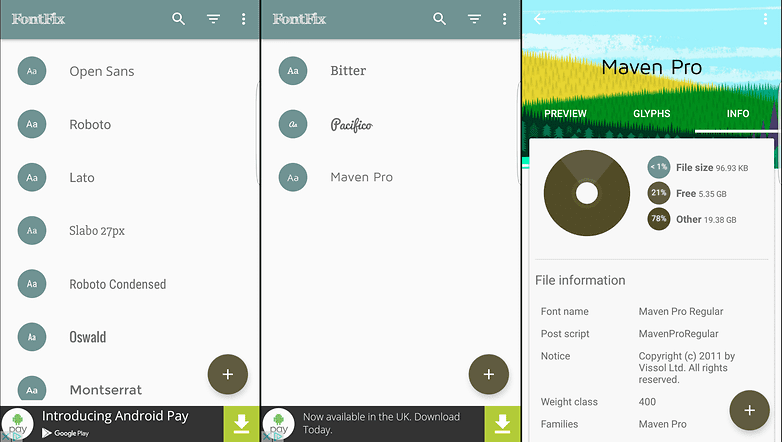
Fontfix, une autre bonne alternative pour changer la police de votre Android
FontFix est une autre excellente alternative, mais pas si nous utilisons un téléphone Samsung. Bien que la manière dont vous pouvez rechercher, sélectionner et prévisualiser rapidement une charge complète à partir de différentes sources de téléphone soit incroyablement utile, Samsung a bloqué cette capacité sur plusieurs de ses téléphones. Cependant, les téléphones sans marque qui ne sont pas verrouillés de la même manière n'auront aucun problème à exécuter cette application.
Une fois l'application téléchargée et ouverte sur le mobile, il ne reste plus qu'à sélectionnez la police que nous voulons et appuyez sur le bouton installer, à quel point nous devons le télécharger et l'activer.
Avec iFont, nous pouvons facilement trouver une liste de toutes les polices que nous avons téléchargées au fil du temps et explorer chacune d'elles pour obtenir plus d'informations avant de les télécharger, voire savoir combien d'espace elles occuperont sur l'appareil, ce qui est utile si nous prévoyons d'en installer plusieurs. Bien que ce soit celui qui est le moins compatible avec les téléphones, cela ne fonctionne pas sur une grande variété de modèles, car dans certains d'entre eux, vous avez besoin d'un accès root, donc ce sera la dernière méthode à prendre, puisque l'idée centrale de cet article est de changer la police de notre Android sans avoir besoin d'être un superutilisateur.
(source)
